PPT PDF 변환 파일변환 PDF PPT 변환 zamzar 두가지 파헤침

안녕하세요 왕별입니다. 오늘은 PPT PDF 변환 파일 변환, PDF PPT 변환 zamzar 두가지에 관련해서 알아보겠으며, 아래 내용을 참고해주시면 되실 것 같습니다.
사용 방법
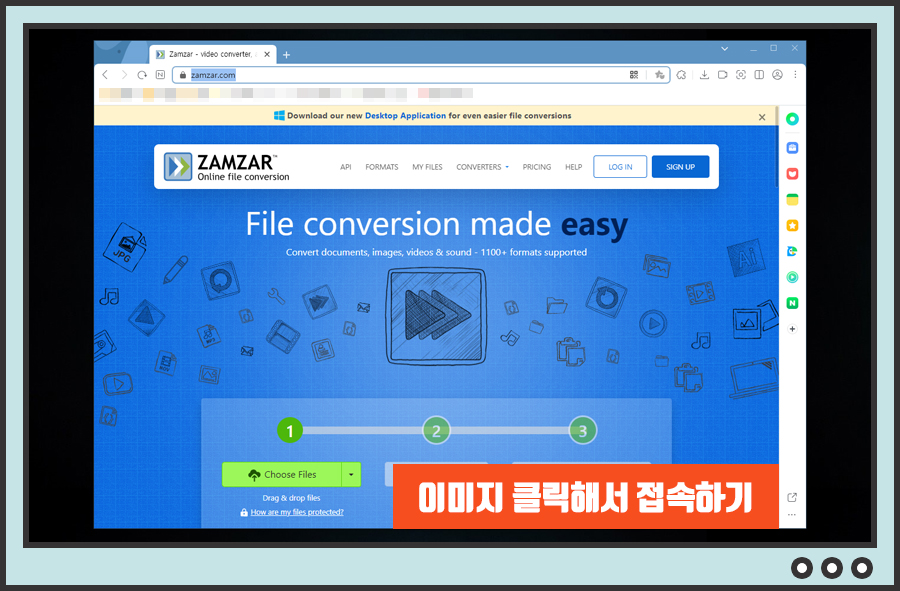
PDF PPT 변환
PDF PPT 변환, PPT PDF 변환 두가지에 관련해서 알아보겠으며, 바로 PDF PPT 변환을 하시려면 위의 이미지를 클릭하셔서 접속을 해주시면 됩니다. (간략하게 활용하기 편리했습니다.)
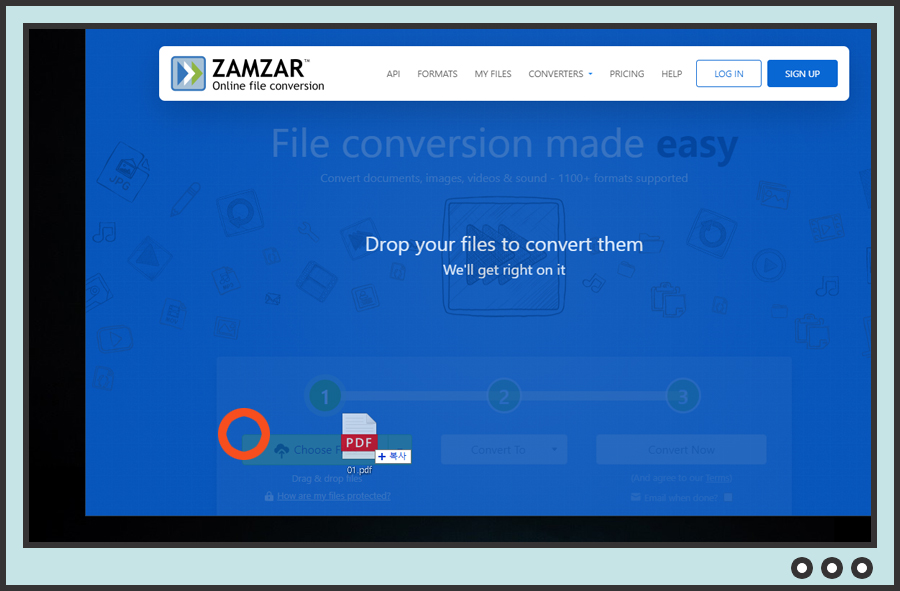
파일을 마우스로 선택한 상태에서 Choose Files 버튼에 가져다대주시면 됩니다. (그럼 위의 화면처럼 되시는 것을 아실 수가 있으시며 전혀 어려움은 없습니다.)
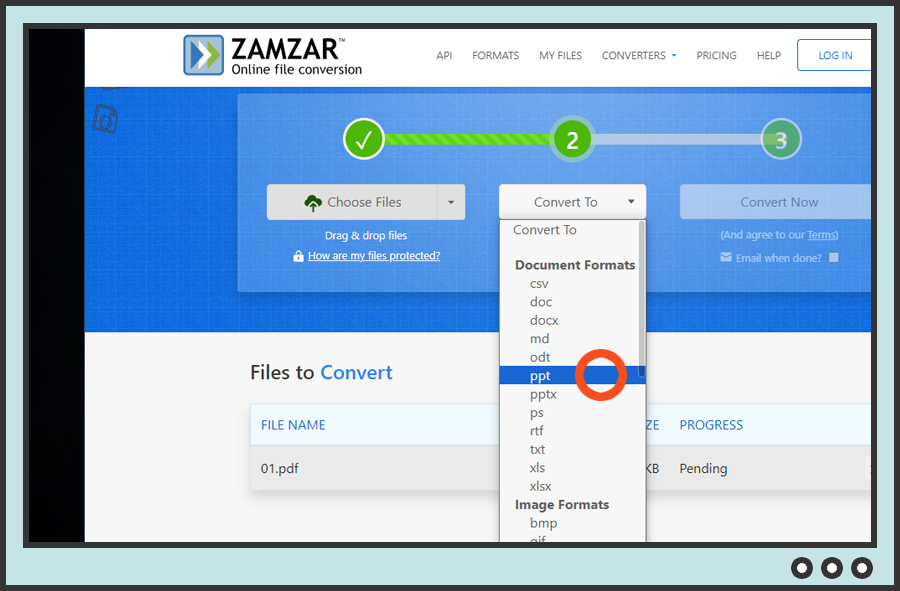
2번째에 위치한 Convert To라고 적혀져있는 버튼을 선택해주시고 난뒤에 Document Formats의 ppt버튼을 선택해주시면 됩니다. (다음 화면으로 넘어가보겠습니다.)
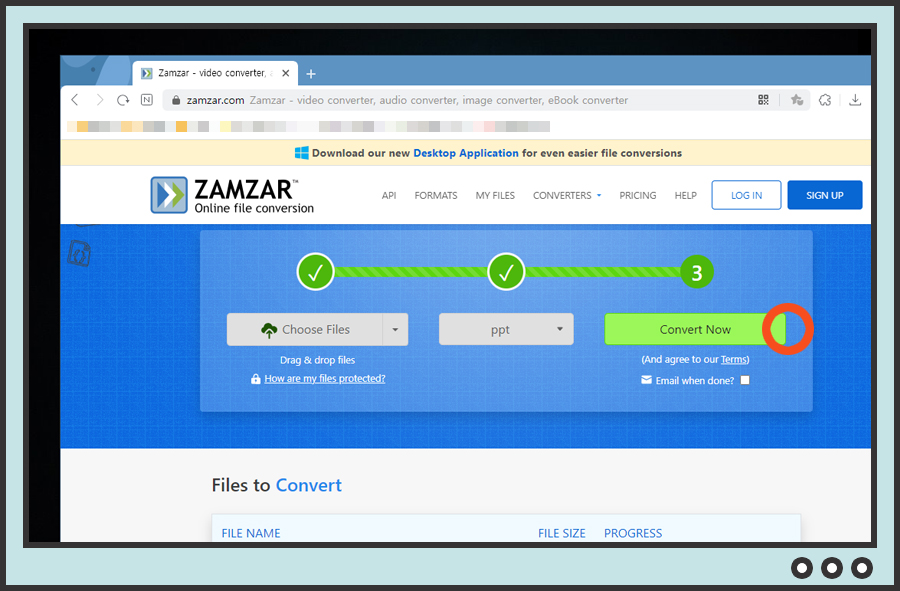
이후에 3이라는 파트가 나오는데 여기에서 Convert Now라고 적혀져있는 버튼을 선택해주시면 됩니다. (이제 화면이 변화하는 것을 아실 수가 있습니다.)
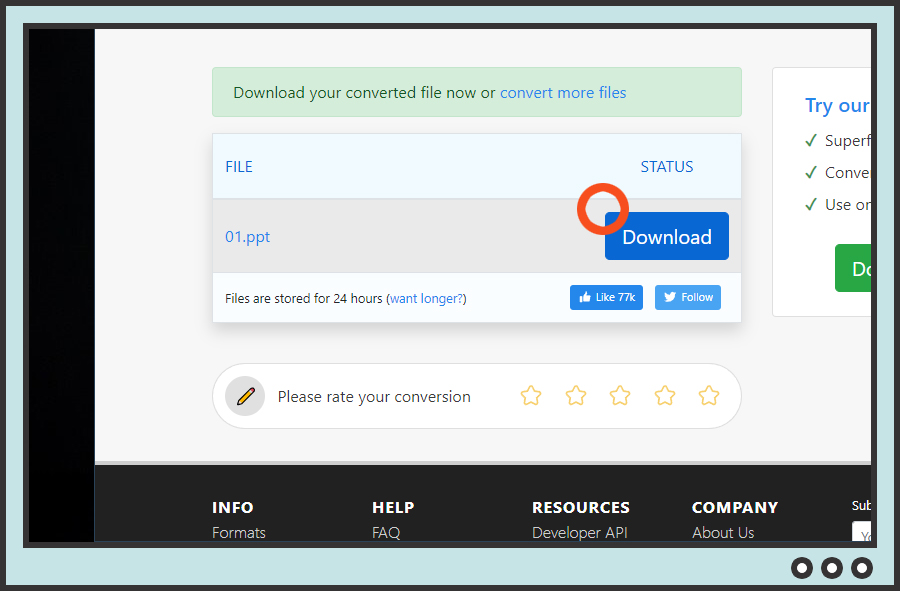
그럼 여기에서 ppt라고 적혀져있는 것을 확인하실 수가 있으시며 여기에서 Download라고 적혀져있는 버튼을 선택해주시면 됩니다. (거의 다 와갑니다.)
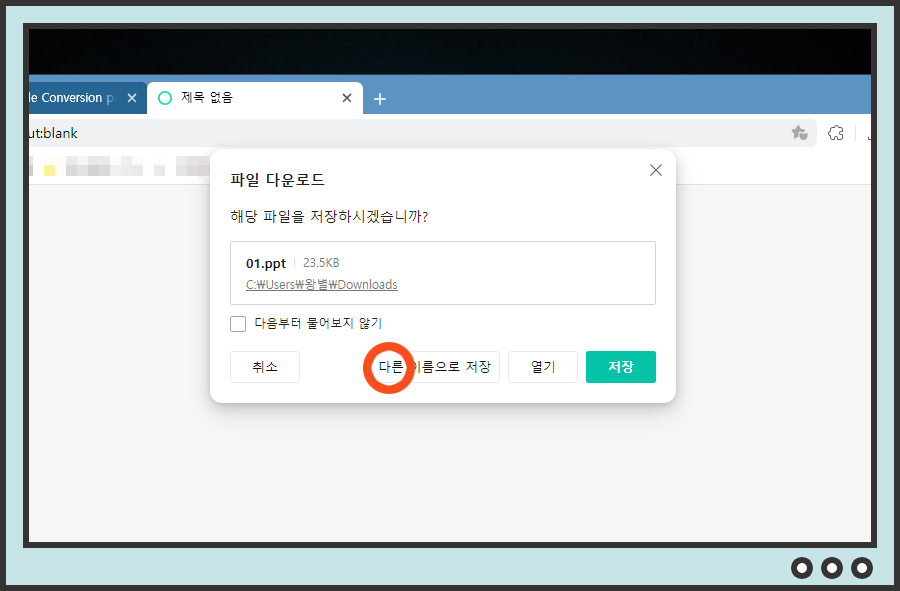
파일 다운로드 팝업창이 하나가 나오시는 것을 아실 수가 있으시며 여기에서 다른 이름으로 저장이라고 적혀져있는 것을 선택해주시고 자신이 원하시는 위치에 저장해주시면 됩니다.
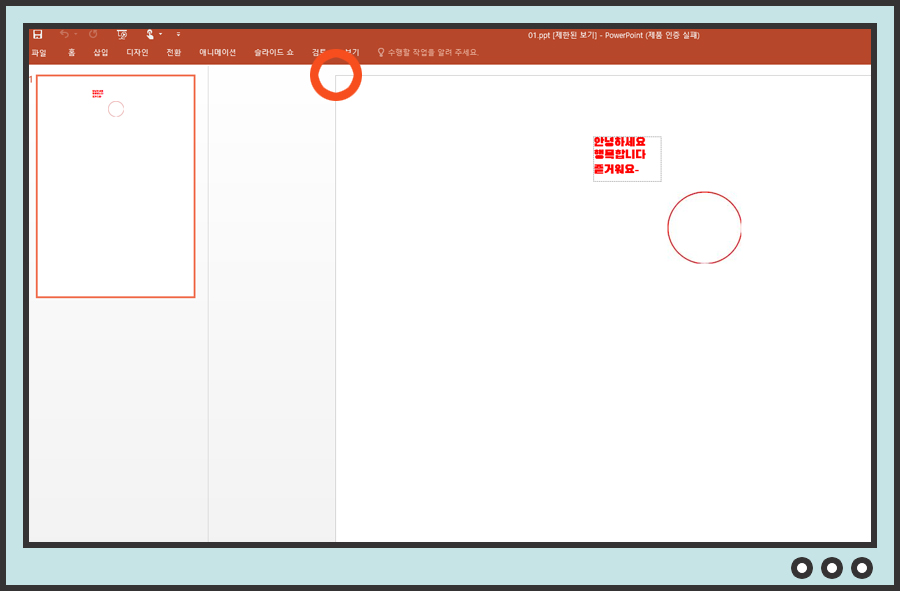
그리고 파일을 클릭하시면 ppt로 변환이 된 것을 알 수가 있으시며 폰트같은 경우에도 그대로 유지가 되는 모습을 확인 할 수가 있었습니다. 꽤 신기한 것 같지않나요!?
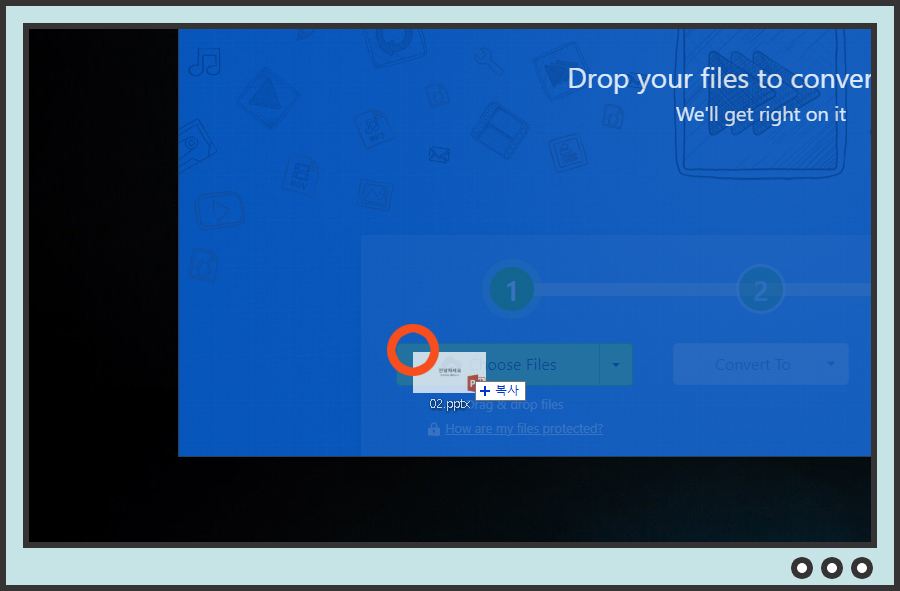
PPT PDF 변환
PDF PPT 변환에 관련해서도 계속 알아보겠습니다. 이 부분도 아까전의 이미지를 클릭해주셔서 접속해주시면 된다는 것을 아실 수가 있으시며, ppt 파일을 드래그 하셔서 버튼을 선택 해주시면 됩니다.
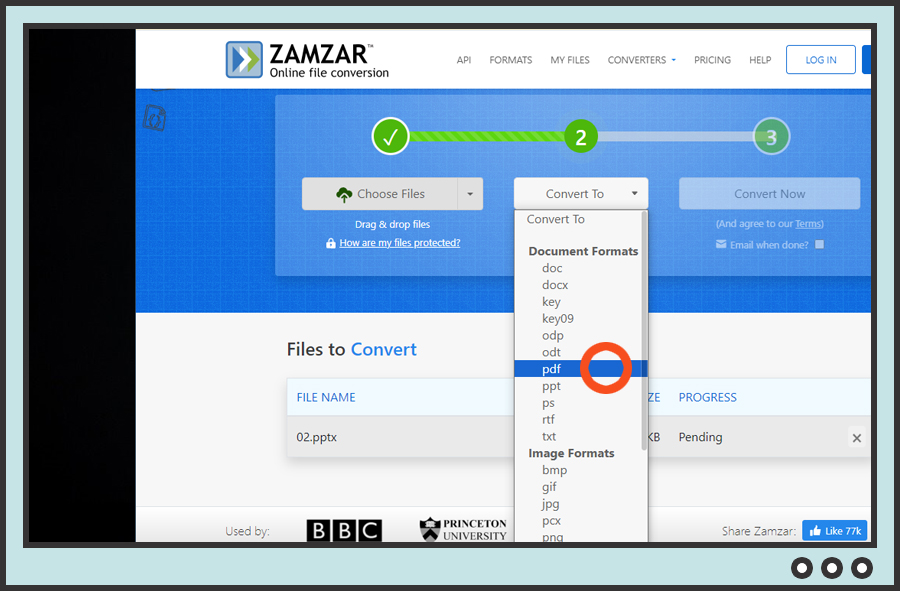
이제 2라는 것이 나오는 걸 알 수가 있으시며 여기에서 Convert To라고 적힌 버튼을 선택해주시고 난뒤에 Document Formats의 pdf를 선택해주시면 됩니다.
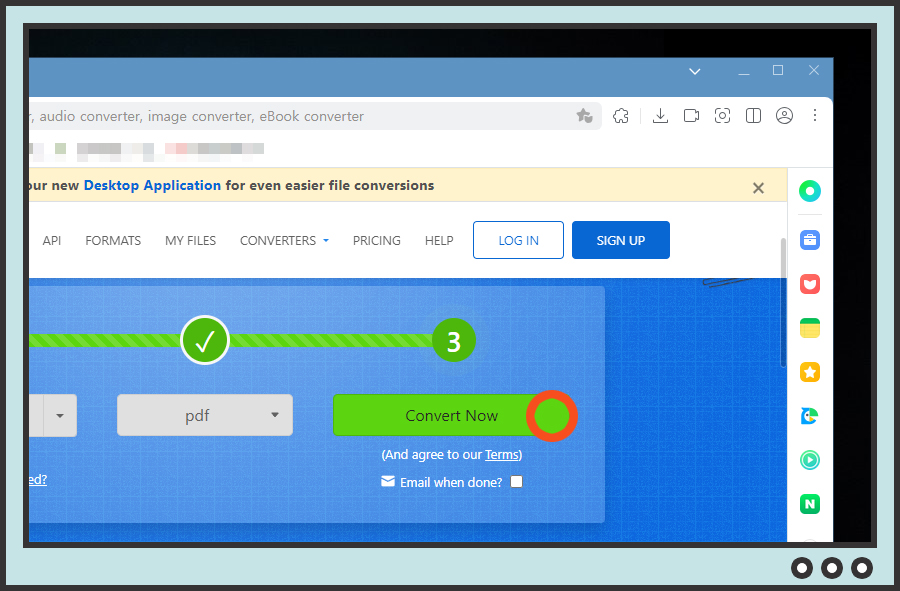
Convert Now 버튼을 선택해주시면 됩니다. (녹색으로 되었기때문에 전혀 찾는 것은 어렵지않으며 이제 파일 변환이 되는 것을 곧 확인하실 수가 있습니다.)
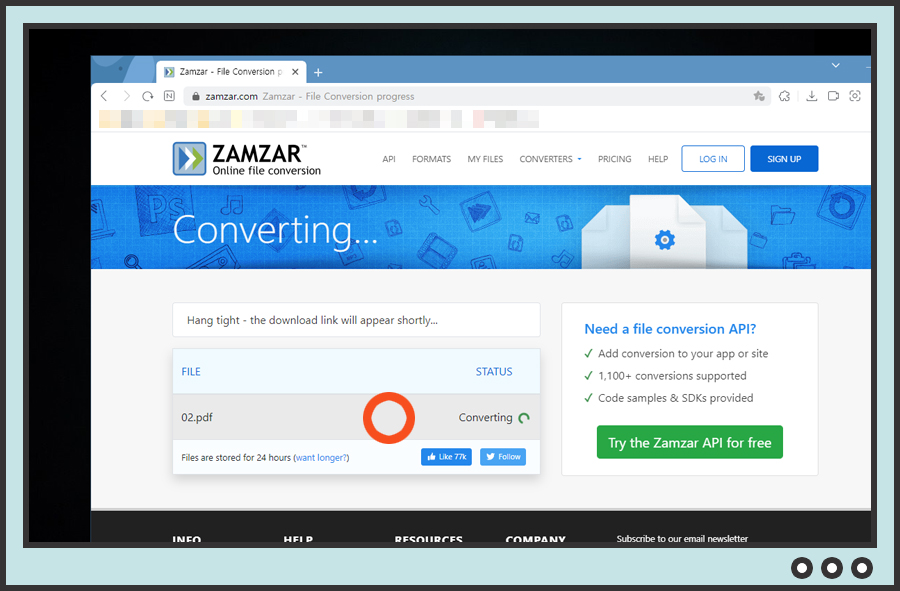
변환 중인 파일이 나오는 것을 아실 수가 있으시며 여기에서 조금 시간을 기다려주시면 됩니다. (역시나 생각보다 시간이 오래걸리지않는다는 점이 좋았습니다.)
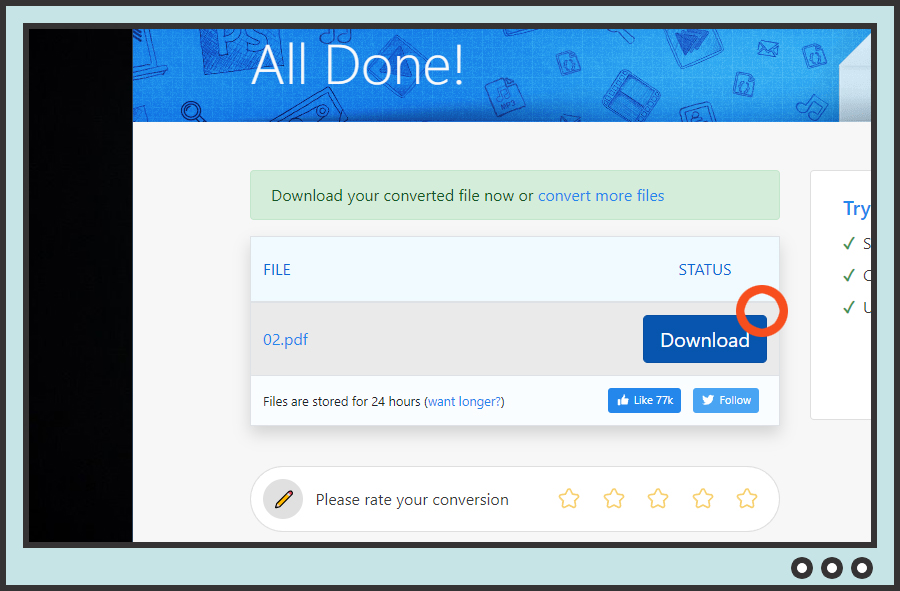
Download라고 적혀져있는 파란색 버튼을 선택해주시면 됩니다. (국내에서 전반적으로 모르시는 사이트라서 활용하기가 더 괜찮다는 생각이 들었습니다.)
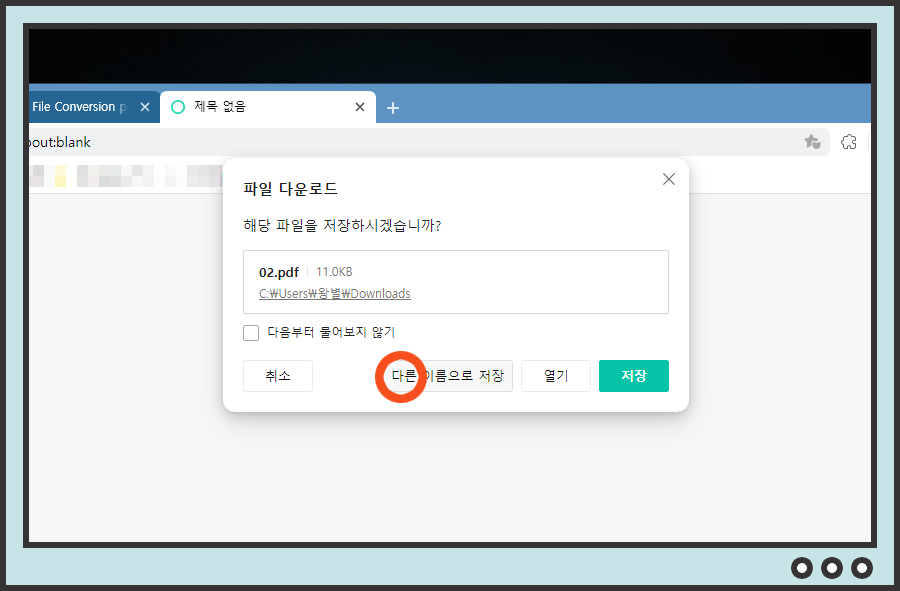
새로운 팝업창이 하나가 나오는데 여기에서 다른 이름으로 저장이라고 적혀져있는 것을 선택해주시고 난뒤에 자신이 원하시는 위치에 파일을 저장하시면 됩니다.
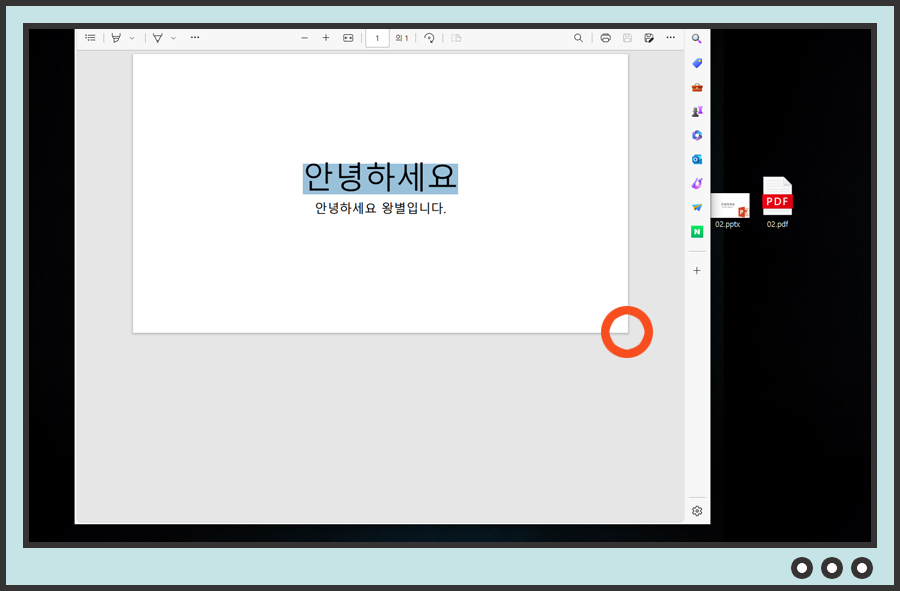
그럼 위와 같이 파일이 변환 된 것을 아실 수가 있으시며 드래그 할 수 있는 부분도 확인하였습니다. (생각보다 결과물이 괜찮은 곳이라서 사용하셔도 적당할 것 같습니다.)
끝맺음
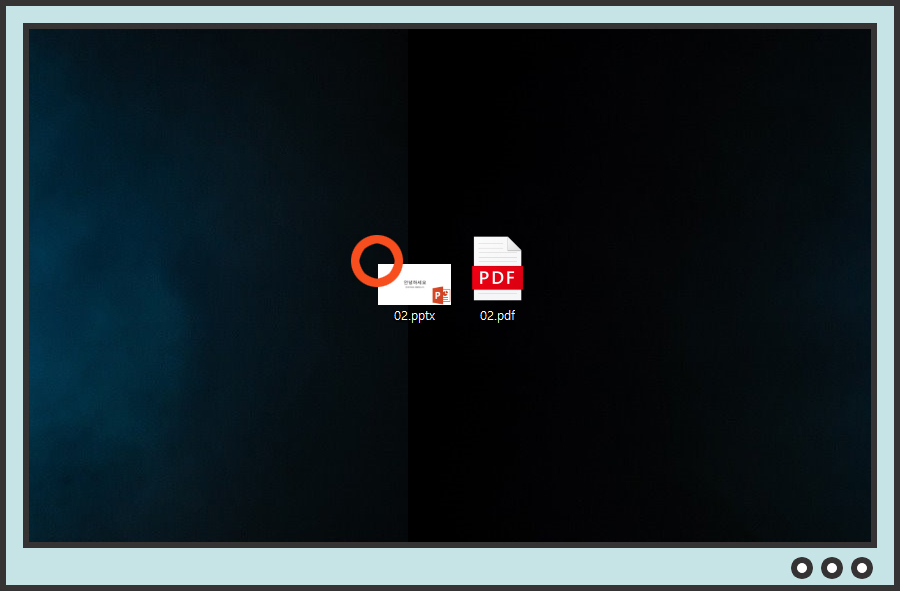
오늘은 PPT PDF 변환 파일 변환, PDF PPT 변환 두가지에 관련해서 알아보았습니다. zamzar는 편리하기때문에 잘 활용하시길 바라며 제가 준비한 내용은 여기까지 즐거운 하루 보내세요.